För de som älskar att fördriva tiden med spel, är det vanligt att man investerat i kostsam hårdvara. Dessvärre kan man då stöta på problem, som exempelvis bildskärmsartefakter, vilka kan förstöra spelupplevelsen.
För att råda bot på detta, har en spelfunktion kallad VSync introducerats. VSync är skapad för videospel, grafikkort och bildskärmar.
Även om nyare alternativ såsom G-Sync och FreeSync har tillkommit, är grundfunktionen hos VSync fortfarande densamma. Det är klokt att finjustera inställningarna på din utrustning innan du kastar dig in i timmar av underhållning. Låt oss undersöka VSync närmare och dess betydelse.
Vad innebär VSync?
VSync, mer känt som Vertical Sync, hjälper till att synkronisera uppdateringsfrekvensen och bildfrekvensen på din skärm. Den utvecklades för att lösa problemet med bildskärmsrivning, så kallad ”screen tearing”. Det uppstår när grafikkortet visar olika delar av flera bildrutor samtidigt.
Detta leder till att skärmen delas upp i horisontella linjer. Därför är det viktigt att synkronisera skärmens uppdateringsfrekvens med bildfrekvensen för att undvika detta.
Du kan uppleva ”screen tearing” när som helst under spelets gång, men det blir som tydligast i vertikala element som byggnader och träd. Detta stör koncentrationen och ger spelet ett fult utseende.
VSync motverkar detta genom att begränsa bildfrekvensen till skärmens uppdateringsfrekvens. Detta reducerar antalet bilder per sekund och anpassar det efter skärmens förmåga. På så sätt elimineras problemen med ”screen tearing”.
Aktivera VSync
VSync fungerar bra med de flesta skärmar, förutsatt att du har ett grafikkort som stöder funktionen. VSync kan aktiveras via AMD- och Nvidia-drivrutiner, eller genom spelens grafikinställningar.
Nedan följer en steg-för-steg-guide för hur du aktiverar VSync via Nvidias kontrollpanel på din dator.
- Klicka på startknappen och sök efter ”Nvidia kontrollpanel”. Tryck på enter för att öppna den.
- Till vänster i kontrollpanelen finns ett alternativ för att hantera 3D-inställningar.
- Under fliken för globala inställningar, klicka på alternativet Vertikal synkronisering. Aktivera detta i rullgardinsmenyn, om det inte redan är aktiverat.
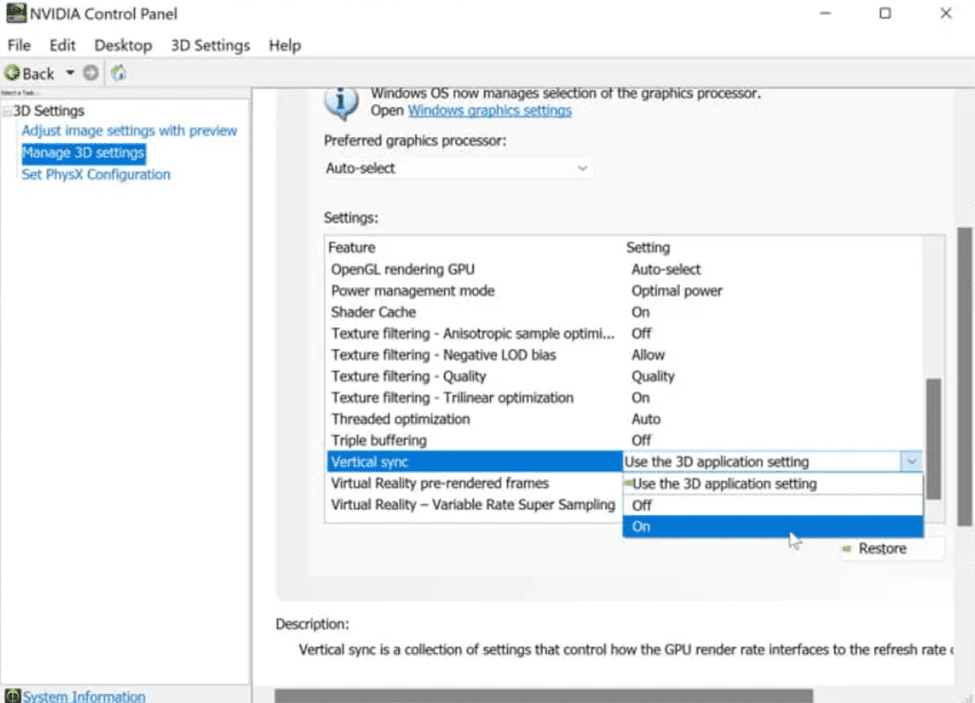
Metoderna kan skilja sig något mellan olika grafikkort. Men processen är i stort sett likartad även om du inte använder ett Nvidia-kort.
Inaktivera VSync
Om du vill stänga av VSync, följ dessa instruktioner:
- Klicka på startknappen och sök efter ”Nvidia kontrollpanel”. Tryck på enter för att öppna den.
- Till vänster i kontrollpanelen finns ett alternativ för att hantera 3D-inställningar.
- Under fliken för globala inställningar, klicka på alternativet Vertikal synkronisering. Inaktivera detta i rullgardinsmenyn, om det är aktiverat.
Fördelar med VSync
Om du har problem med ”screen tearing” är VSync värt att prova. När det fungerar som det ska, sänker det grafikkortets produktion till skärmens nivå, vilket ger bättre prestanda och minskar ”screen tearing”. Det kan även vara användbart i situationer där grafikkortet överpresterar (som i äldre spel).
Eftersom grafikkortet annars arbetar för fullt kan rendering av enkla scener leda till extremt höga bildfrekvenser. Den höga hastigheten kan leda till att grafikkortet överhettas. Att aktivera VSync begränsar bildfrekvensen till skärmens uppdateringsfrekvens, vilket minskar belastningen på grafikkortet.
Nackdelar med VSync
VSync fungerar oftast som det ska. Men det kan ibland påverka spelupplevelsen negativt. Som du vet väntar VSync på att skärmen ska vara redo innan nya bildrutor visas, vilket kan orsaka fördröjning i inmatningen, så kallad ”input lag”. Om du är mitt i en spännande spelsession är ”input lag” det sista du önskar.
Antalet bildrutor kan också minska under skärmens uppdateringsfrekvens. Detta leder till en ytterligare minskning av bildhastigheten. Du kan använda trippelbuffring för att minska problemet, men den lösningen är inte alltid optimal.
Ska VSync vara PÅ eller AV?
VSync är en bra funktion att använda när du spelar, så länge den fungerar som förväntat. Det motverkar ”screen tearing” och förbättrar därmed spelupplevelsen. Det minskar också belastningen på grafikkortet samtidigt som det anpassar bildfrekvensen till spelet.
Det finns många alternativ till VSync, som AMD FreeSync och Nvidia G-Sync. Om VSync inte är rätt för din dator, kan du uppleva ”input lag” och en minskning i bildhastigheten.
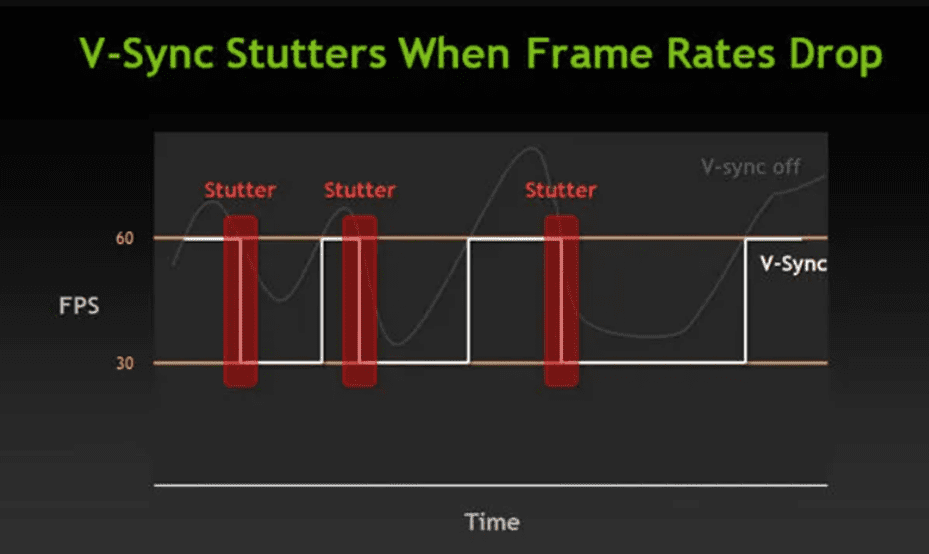
Så, ska du aktivera eller inaktivera VSync? Svaret är enkelt. Om ”screen tearing” stör din spelupplevelse och orsakar frekventa synliga effekter, bör du aktivera VSync. Om du å andra sidan upplever ”input lag” eller en sämre bildhastighet, kan det vara bättre att inaktivera VSync. I de flesta fall ger VSync inga problem, vilket gör det till ett bra alternativ att lämna på.
Slutsats
Metoden som beskrivs ovan är en generell beskrivning av hur du kommer åt dina VSync-inställningar. Inställningarna kan dock variera något beroende på grafikkortets tillverkare. Utvärdera dina behov för att bestämma om VSync ska vara aktiverat eller inaktiverat.
Du kan också läsa om hur du återställer grafikkortet.